Usa los anuncios de canales de Google
Acerca de los anuncios de canales de Google
Con Square y los Anuncios de Productos de Google, puedes publicar tus catálogos de artículos existentes en los canales de venta en línea de forma rápida y sencilla, haciendo que tus artículos estén listos para la venta con atributos y campos precisos.
Una vez que actives los Anuncios de productos de Google para tu tienda en línea, aparecerá una notificación de mejora en la sección Lista de canales del Panel de Datos Square. Esta notificación te permite consultar recomendaciones para mejorar la forma en que se muestran en línea los anuncios de tus productos.
Antes de comenzar
Puedes editar y mejorar tus listados de productos en grupo desde el Panel de Datos Square. Antes de poder usar los anuncios de canales de Google, debes hacer lo siguiente:
Configurar los listados de productos locales y gratis de Google. Una vez activado, aparecerá un cartel de mejora en la página Listados de canales del Panel de Datos Square. Esta notificación te permite consultar recomendaciones para mejorar la forma en que se muestran en línea los anuncios de tus productos.
Crear y editar atributos personalizados. Los atributos comunes asociados con la mayoría de productos a la venta incluyen grupo de edad, color, género, tamaño y marca.
Edita anuncios en grupo
Inicia sesión en el Panel de Datos Square y ve a Artículos y servicios (o bien a Artículos y menús o Artículos e inventario) > Artículos > Listados de canales.
Haz clic en Edición en grupo.
Haz clic en Exportar surtido.
Abre el archivo exportado y actualiza los campos necesarios en un software de hojas de cálculos. No modifiques encabezados ni elimines filas. Te recomendamos que solo edites los valores de las filas existentes. De lo contrario, es posible que la edición en grupo falle.
Guarda el archivo en formato CSV.
Haz clic en Edición en grupo en la página Anuncios de canales.
Arrastra el archivo CSV a la página o haz clic en Cargar desde la computadora para seleccionarlo.
Haz clic en Importar. Cuando la importación esté completa, aparecerá una pantalla de confirmación. Cuando la importación esté completa, aparecerá una pantalla de confirmación. Si la importación no se completa, sigue las instrucciones en “Cómo resolver” y vuelve a intentarlo.
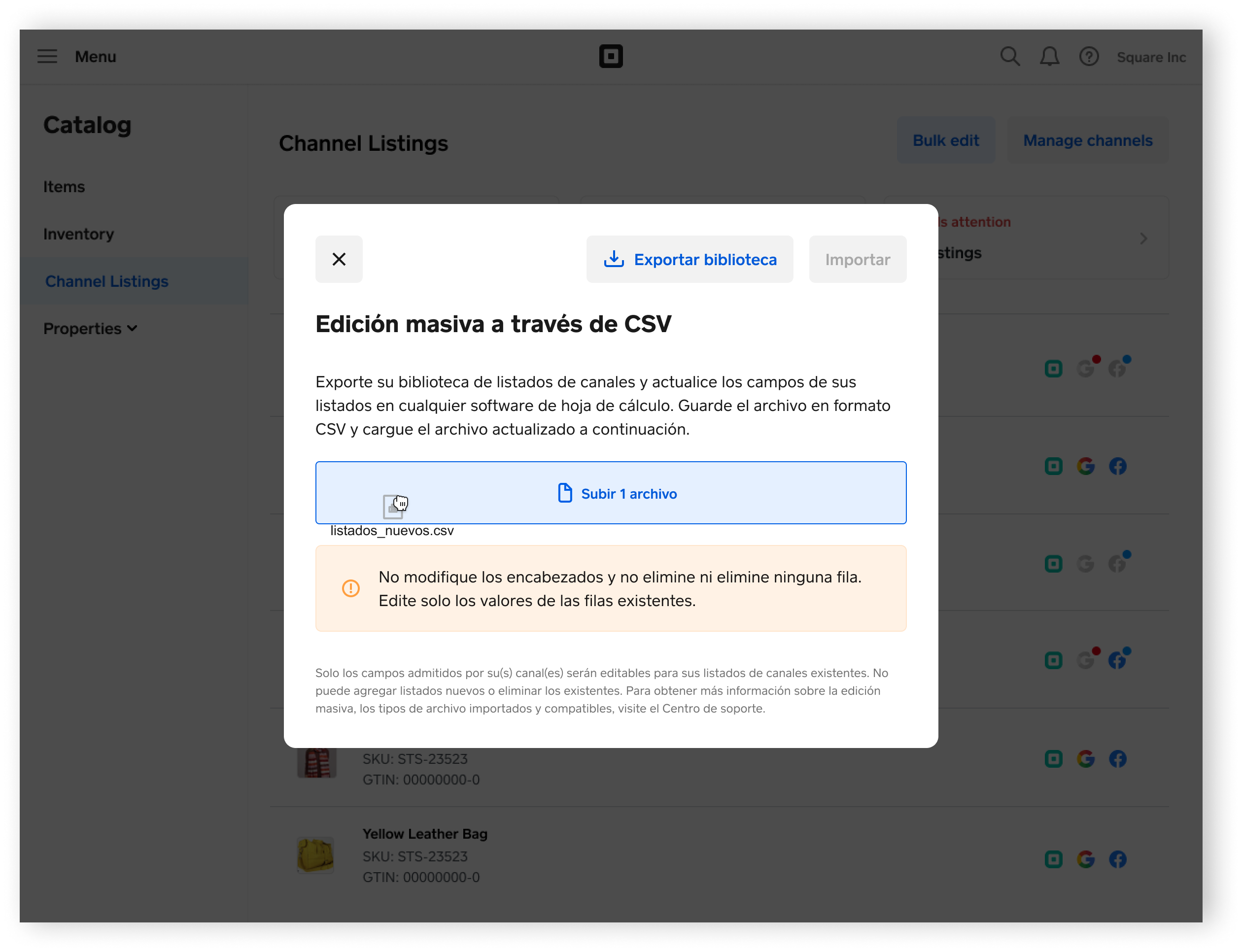
Solo los campos compatibles con tus canales son editables para los anuncios de canales existentes. No puedes agregar anuncios nuevos ni eliminar los existentes.
Mejora tus anuncios de productos de Google
Inicia sesión en el Panel de Datos Square y ve a Artículos y servicios (o bien a Artículos y menús o Artículos e inventario) > Artículos > Listados de canales.
Haz clic en un anuncio de la lista que se proporcionó o en Revisar en el cartel Mejora tus anuncios en la parte superior de la pantalla para ver las recomendaciones para todos los anuncios de productos.
Desde la pantalla Editar ficha, podrás consultar las recomendaciones de atributos (resaltadas en verde) y hacer clic para aplicarlas. Además, puedes ignorar una recomendación al ingresar un valor de atributo personalizado de tu elección.
Haz clic en Guardar si deseas actualizar un solo anuncio o en Guardar y continuar si estás revisando varios.